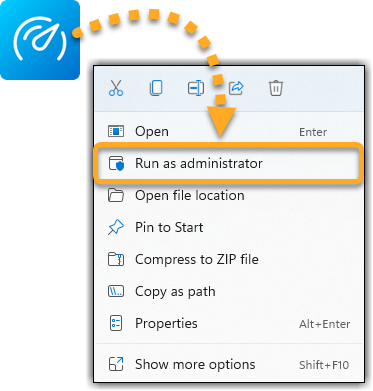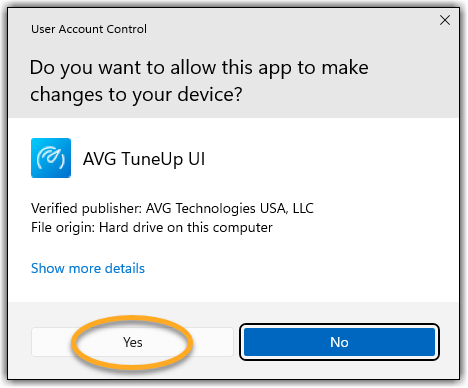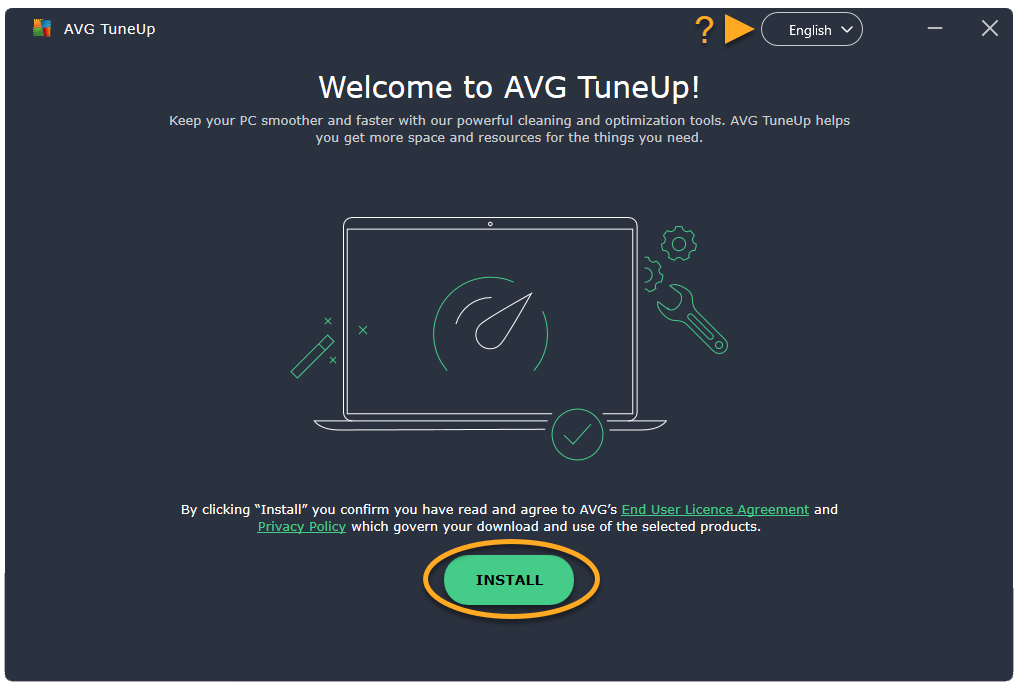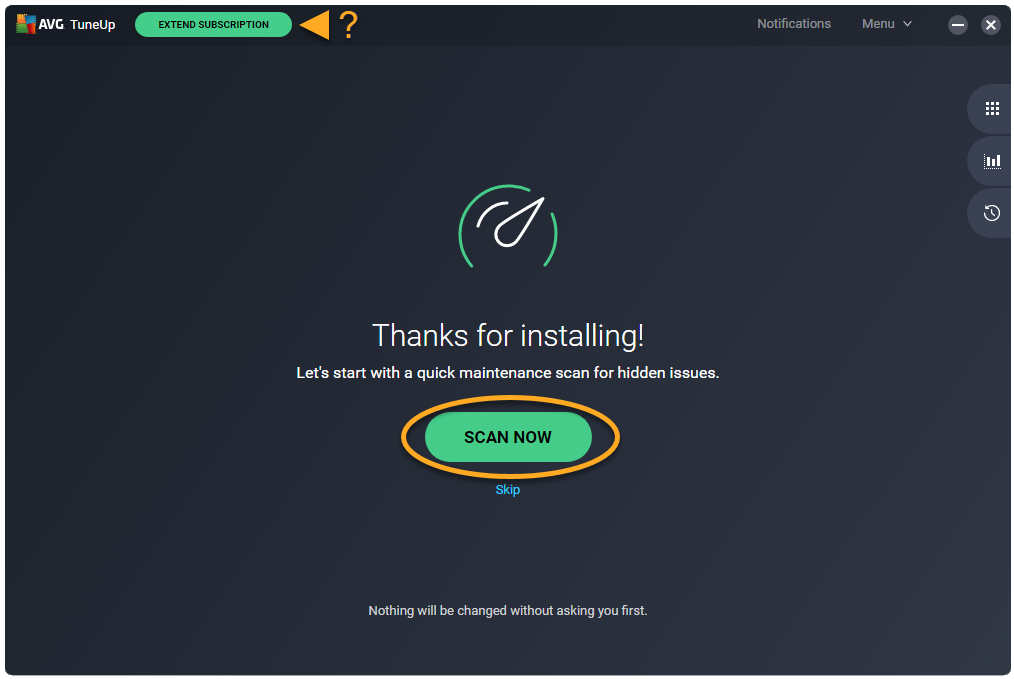AVG TuneUp pro Windows je placená aplikace, k jejímuž používání potřebujete předplatné. Tento článek obsahuje pokyny k instalaci aplikace AVG TuneUp a k její aktivaci v rámci stávajícího předplatného nebo pořízení jejího předplatného.
AVG TuneUp Premium pro Mac je placená aplikace, k jejímuž používání potřebujete předplatné. Tento článek obsahuje pokyny k instalaci aplikace AVG TuneUp a k její aktivaci v rámci stávajícího předplatného nebo pořízení jejího předplatného.
Instalace aplikace AVG TuneUp
- Kliknutím na tlačítko níže si stáhněte instalační soubor aplikace AVG TuneUp a uložte jej do umístění v počítači, kde jej snadno najdete (ve výchozím nastavení se všechny stažené soubory ukládají do složky Stažené soubory). Stáhnout AVG TuneUp pro Windows
- Pravým tlačítkem klikněte na stažený soubor
avg_tuneup_online_setup.exea z kontextové nabídky vyberte možnost Spustit jako správce.
- Pokud se zobrazí dialogové okno Řízení uživatelských účtů se žádostí o povolení, klikněte na Ano.
 Pokud nemůžete povolit instalaci aplikace AVG TuneUp, přečtěte si následující článek: Správa účtů správce na počítačích s Windows
Pokud nemůžete povolit instalaci aplikace AVG TuneUp, přečtěte si následující článek: Správa účtů správce na počítačích s Windows - Chcete-li změnit výchozí jazyk instalace, klikněte v pravém horním rohu obrazovky na aktuální jazyk. Kliknutím na Nainstalovat pak pokračujte v instalaci.
- Počkejte, než se AVG TuneUp nainstaluje do počítače.
- Vyberte jednu z možností níže:
- Vyzkoušet zdarma: Pokud jste si předplatné aplikace AVG TuneUp ještě nepořídili, můžete produkt po omezenou dobu používat v režimu bezplatné zkušební verze. Kliknutím na Spustit test spusťte komplexní test Údržba a ihned v počítači vyhledejte nepotřebné systémové soubory, poškozené zástupce a další problémy.
Při registraci k bezplatné zkušební verzi je nutné uvést způsob platby. Po skončení zkušebního období vám začne běžet placené předplatné, pokud nebylo dříve zrušeno.
- Aktivovat: Pokud jste si aplikaci AVG TuneUp před instalací předplatili, bude potřeba ji aktivovat. Podrobné pokyny k aktivaci najdete v následujícím článku: Aktivace aplikace AVG TuneUp.
- Koupit: Klikněte na Prodloužit předplatné a podle pokynů na obrazovce si AVG TuneUp předplaťte.
- Vyzkoušet zdarma: Pokud jste si předplatné aplikace AVG TuneUp ještě nepořídili, můžete produkt po omezenou dobu používat v režimu bezplatné zkušební verze. Kliknutím na Spustit test spusťte komplexní test Údržba a ihned v počítači vyhledejte nepotřebné systémové soubory, poškozené zástupce a další problémy.
Aplikaci AVG TuneUp máte nyní v počítači nainstalovanou.
- Kliknutím na tlačítko níže si stáhněte instalační soubor aplikace AVG TuneUp Premium a uložte jej do umístění v Macu, kde jej snadno najdete (ve výchozím nastavení se stažené soubory ukládají do složky Stažené soubory).
Stáhnout AVG TuneUp Premium pro Mac - Dvakrát klikněte na stažený instalační soubor
avgtuneup.dmg.
- Dvakrát klikněte na ikonu AVG TuneUp Premium.
- Klikněte na Pokračovat.
- Kliknutím na Pokračovat potvrďte, že jste si přečetli Licenční smlouva společnosti AVG s koncovým uživatelem, a poté kliknutím na Souhlasím potvrďte přijetí podmínek.
- Kliknutím na Nainstalovat spusťte výchozí instalaci. Pokud chcete výchozí nastavení instalace změnit, klikněte na Změnit instalační umístění....
- Zadejte heslo, kterým se přihlašujete k Macu, a pak klikněte na Nainstalovat software.
- Počkejte, než se AVG TuneUp Premium nainstaluje do Macu, a pak klikněte na Zavřít.
- Pokud se zobrazí zpráva Program lze používat pouze k testování, odemkněte všechny funkce výběrem jedné z následujících možností:
- Aktivovat: Pokud jste si aplikaci AVG TuneUp Premium před instalací předplatili, bude potřeba ji aktivovat. Podrobné pokyny k aktivaci najdete v následujícím článku: Aktivace aplikace AVG TuneUp.
- Koupit: Klikněte na Zobrazit předplatná a podle pokynů na obrazovce si AVG TuneUp Premium předplaťte.
Aplikaci AVG TuneUp Premium máte nyní v Macu nainstalovanou.
Pokud jste si předplatili AVG TuneUp (pro více zařízení), můžete AVG TuneUp používat na počítači s Windows a na Macu. Můžete také aktivovat AVG Cleaner pro Android.
Řešení problémů
Pokud budete mít s instalací nějaké problémy:
- Zkontrolujte, zda váš počítač splňuje minimální požadavky a zda máte aktuální verzi Windows.
- Windows 11 kromě edic Mixed Reality a IoT Edition; Windows 10 kromě edic Mobile a IoT Edition (32- nebo 64bitový); Windows 8/8.1 kromě edic RT a Starter Edition (32- nebo 64bitový); Windows 7 SP 1 nebo novější, všechny edice (32- nebo 64bitový)
- Počítač plně kompatibilní s Windows, který je vybaven procesorem Intel Pentium 4 / AMD Athlon 64 nebo vyšším (s podporou instrukcí SSE3)
- 1 GB paměti RAM nebo více
- 1 GB volného místa na pevném disku
- Připojení k internetu (ke stažení, aktivaci a kontrolám aktualizací aplikace)
- Doporučuje se používat rozlišení obrazovky minimálně 1 024 x 768 pixelů nebo vyšší
- Zkontrolujte, zda stažený instalační soubor není poškozený. Pokyny najdete v následujícím článku:
- Pokud používáte antivirový software od jiného dodavatele, zkuste ochranu dočasně pozastavit (tento pokyn platí pouze v případě, že nepoužíváte AVG AntiVirus). Další informace najdete v následujícím článku:
- Restartujte počítač, pečlivě postupujte dle pokynů v tomto článku a zkuste AVG TuneUp nainstalovat znovu.
- Zkontrolujte, zda váš Mac splňuje minimální požadavky na systém.
- Apple macOS 14.x (Sonoma), Apple macOS 13.x (Ventura), Apple macOS 12.x (Monterey), Apple macOS 11.x (Big Sur), Apple macOS 10.15.x (Catalina), Apple macOS 10.14.x (Mojave), Apple macOS 10.13.x (High Sierra), Apple macOS 10.12.x (Sierra), Apple Mac OS X 10.11.x (El Capitan)
- Počítač Mac se 64bitovým procesorem Intel nebo čip Apple Silicon (M1)
- 512 MB paměti RAM nebo více (doporučujeme 1 GB paměti RAM nebo více)
- Minimálně 68 MB volného místa na pevném disku
- Připojení k internetu (ke stažení, aktivaci a kontrolám aktualizací aplikace)
- Doporučuje se používat rozlišení obrazovky minimálně 1 024 x 768 pixelů nebo vyšší
- Restartujte Mac a dle pokynů v tomto článku zkuste AVG TuneUp Premium nainstalovat znovu.
Pokud problém přetrvá, kontaktujte podporu AVG.
Další doporučení
Další informace o aplikaci AVG TuneUp najdete v následujících článcích:
Další informace o aplikaci AVG TuneUp Premium najdete v následujících článcích:
- AVG TuneUp 23.x pro Windows
- AVG TuneUp Premium 2.x pro Mac
- Microsoft Windows 11 Home / Pro / Enterprise / Education
- Microsoft Windows 10 Home / Pro / Enterprise / Education – 32/64bitová verze
- Microsoft Windows 8.1 / Pro / Enterprise – 32/64bitová verze
- Microsoft Windows 8 / Pro / Enterprise – 32/64bitový
- Microsoft Windows 7 Home Basic / Home Premium / Professional / Enterprise / Ultimate – Service Pack 1, 32/64bitový
- Apple macOS 14.x (Sonoma)
- Apple macOS 13.x (Ventura)
- Apple macOS 12.x (Monterey)
- Apple macOS 11.x (Big Sur)
- Apple macOS 10.15.x (Catalina)
- Apple macOS 10.14.x (Mojave)
- Apple macOS 10.13.x (High Sierra)
- Apple macOS 10.12.x (Sierra)